- Auteur Abigail Brown [email protected].
- Public 2023-12-17 06:47.
- Dernière modifié 2025-01-24 12:09.
Ce qu'il faut savoir
- Activer Siri: Appuyez sur + maintenez couronne numérique sur le côté de la montre, appuyez sur l'écran + dites " Hey Siri , " ou lever le poignet + " Hey Siri."
- Appeler: dire " Appeler [contact]" ou " Appeler [contact] à la maison." Texte: dire " Envoyer un SMS à [contact]."
- Itinéraire: dites " Get directions to [location]." Rappels: dites " Rappelez-moi [événement] à [heure]. "
Cet article explique comment utiliser Siri sur une Apple Watch Series 3 à Series 5.
Comment parler à Siri avec votre Apple Watch
Avant de continuer, assurez-vous que Siri est configuré sur votre Apple Watch. Siri attend que vous prononciez une commande avant de répondre, ce qui vous permet d'effectuer des tâches pratiquement sans les mains.
Il existe trois façons de déclencher une commande Siri, selon vos préférences:
- Appuyez et maintenez la couronne numérique sur le côté de l'Apple Watch.
- Appuyez sur l'écran et dites Hey Siri.
- Levez le poignet et dites Hey Siri.
Vous pouvez définir le cadran de votre Apple Watch sur le cadran de la montre Siri pour vous assurer que Siri est disponible à tout moment.
Bottom Line
Siri peut effectuer la plupart des tâches que votre iPhone peut effectuer sans avoir besoin d'un contrôle manuel. Voici une liste de dix excellentes commandes Siri que vous pouvez commencer à utiliser dès aujourd'hui.
Passer un appel téléphonique
L'une des tâches les plus courantes effectuées avec une Apple Watch est un simple appel téléphonique. Avec l'aide de Siri, vous pouvez y arriver sur votre Apple Watch. Il vous suffit de spécifier le numéro ou le contact que Siri doit composer. Démarrez Siri et dites Appeler [contact] à la maison.
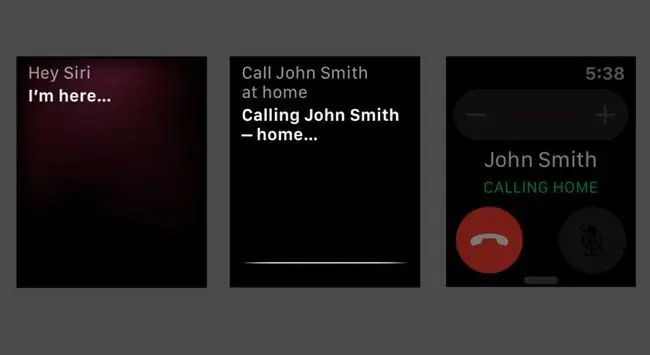
Envoyer un SMS
Envoyer un SMS est une simple commande Siri. Commencez par activer Siri, puis dites Envoyer un SMS à [contact].
Siri vous permet de prévisualiser votre message avant qu'il ne soit envoyé. Si vous ne voulez pas l'envoyer, sélectionnez Don't Send. Sinon, dites à Siri d'envoyer votre message.
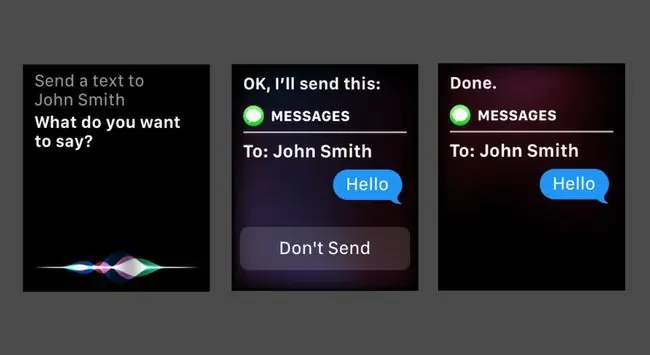
Vous n'avez qu'un numéro de téléphone ? Vous pouvez envoyer un SMS à des numéros spécifiques. Dites Envoyez un SMS au 1234567.
Obtenir l'itinéraire
Vous voulez trouver le Starbucks le plus proche ? Siri peut vous aider avec les directions vers n'importe où vous voulez aller. Lancez Siri et dites Get directions to [location].
Siri vous demande de choisir parmi une liste d'emplacements les plus proches de vous. Choisissez-en un dans la liste et Siri affiche les directions sur votre montre et votre iPhone.
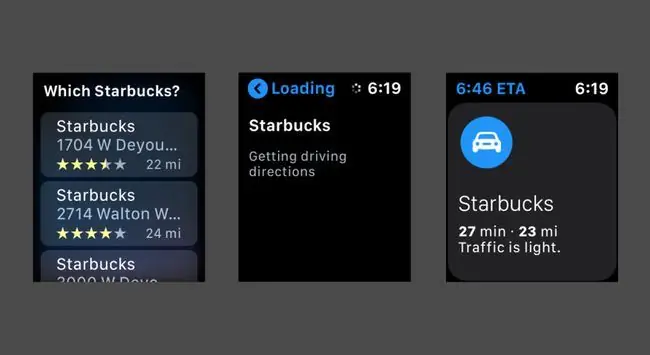
Si Siri connaît l'adresse de votre domicile, dites Ramenez-moi à la maison, et Siri lancera l'itinéraire.
Créer un rappel
Si vous devez ajouter quelque chose à une liste de courses et que vous n'avez pas de stylo, ou si vous voulez que Siri vous rappelle un rendez-vous chez le médecin, utilisez Siri pour créer un rappel.
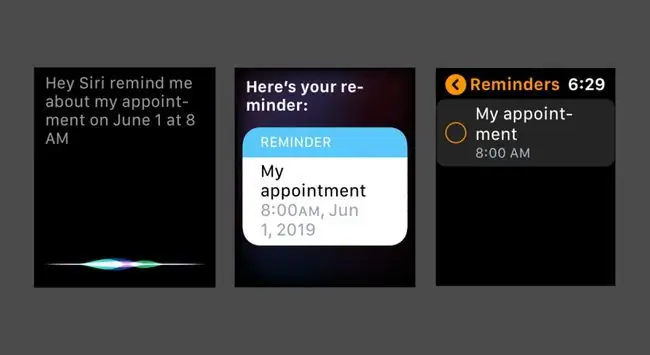
Dites à Siri ce dont vous souhaitez recevoir un rappel à une date et une heure précises. Vous trouverez vos rappels dans l'application Rappels sur votre Apple Watch et sur votre iPhone. Siri vous envoie également une notification le moment venu.
Pour définir un rappel, lancez Siri et dites Rappelez-moi [événement ou élément] à [heure].
S'entraîner
Lorsque vous êtes prêt à vous mettre en forme, Siri peut vous aider en démarrant une nouvelle séance d'entraînement pour suivre vos progrès. Dites Partez pour une promenade de trois miles, ou une autre activité.
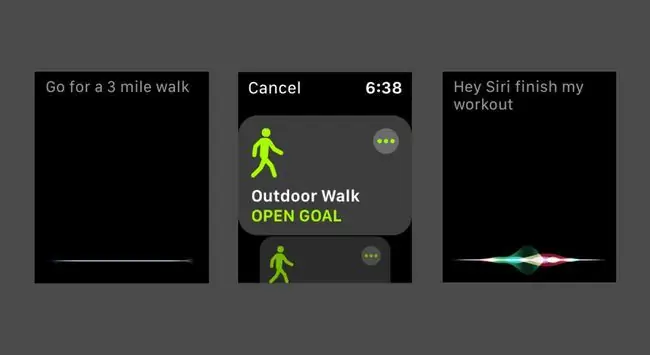
Assurez-vous de dire exactement à Siri ce que vous voulez faire. Siri ouvre Workout pour suivre votre marche ou votre entraînement. Lorsque vous avez terminé, dites Terminer mon entraînement.
Activer le mode avion
Lorsque vous montez à bord d'un avion ou que vous ne voulez pas être dérangé, demandez à Siri d'activer le mode avion. Dites Activer le mode avion.
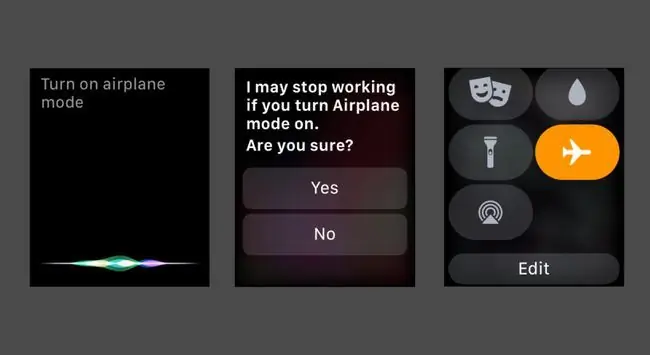
Après avoir activé le mode Avion, vous ne pouvez pas utiliser Siri tant que vous ne l'avez pas désactivé manuellement.
Obtenir des réponses
Si vous voulez savoir à combien de kilomètres se trouve New York ou si vous oubliez le nombre de jours en juin, utilisez Siri pour obtenir des réponses rapidement. Posez n'importe quelle question à Siri, telle que:
- Quelle heure est-il à New York ?
- Combien y a-t-il de tasses dans un gallon ?
- Pourquoi le ciel est-il bleu ?
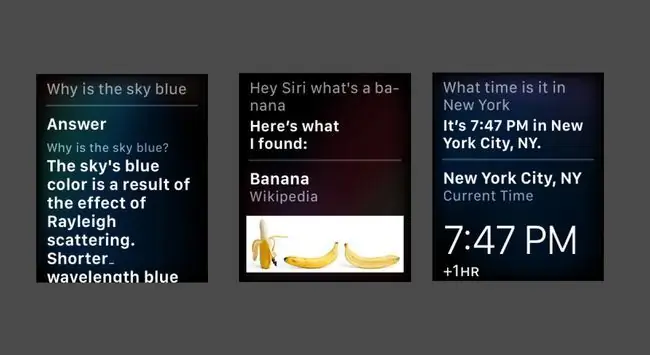
Siri utilise les informations trouvées en ligne et sur votre Apple Watch pour répondre à vos questions. Ainsi, vous pouvez également poser des questions personnelles à Siri, comme quand aura lieu votre prochaine réunion.
Lancer une pièce
Pour vous aider à prendre certaines des décisions les plus difficiles de la vie, vous pouvez demander à Siri de lancer une pièce. Dites Flip a coin, et Siri fournit une réponse 50-50 pile ou face. Aucune pièce de monnaie requise !
Si vous n'aimez pas le résultat, demandez à Siri de retourner à nouveau.
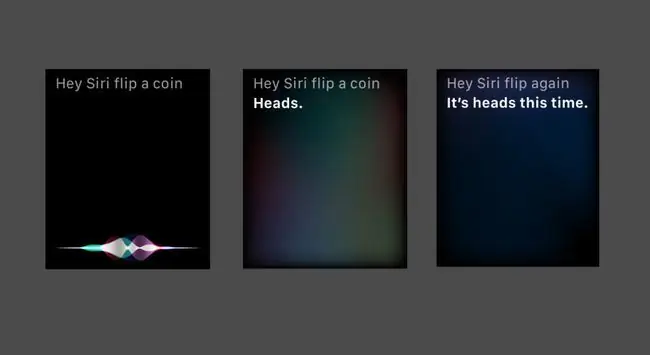
Définir une alarme
Siri est excellent pour régler les alarmes à partir de votre Apple Watch, y compris le jour et l'heure pour lesquels vous souhaitez que l'alarme soit réglée. Dites Réglez une alarme pour [date] à [heure], et Siri règle l'alarme pour vous.
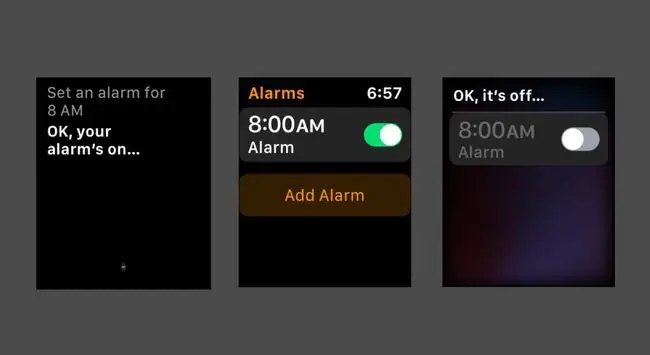
Si vous souhaitez annuler une alarme, dites à Siri de l'éteindre.
Rechercher des images
Il y a de nombreuses raisons pour lesquelles vous voudrez peut-être trouver des images en déplacement. Par exemple, vous devrez peut-être savoir à quoi ressemble le drapeau d'un pays. Ou peut-être voulez-vous regarder des photos d'un événement récent.
Quoi qu'il en soit, dites à Siri de rechercher des images pour vous. Dites, par exemple, Montrez-moi des photos du Met Gala, ou Montrez-moi des photos d'Italie.
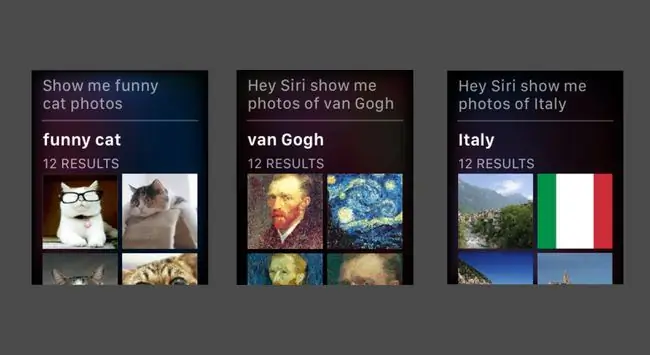
Vous voulez rechercher vos photos ? Dites à Siri d'ouvrir vos photos ou d'ouvrir un album spécifique.






